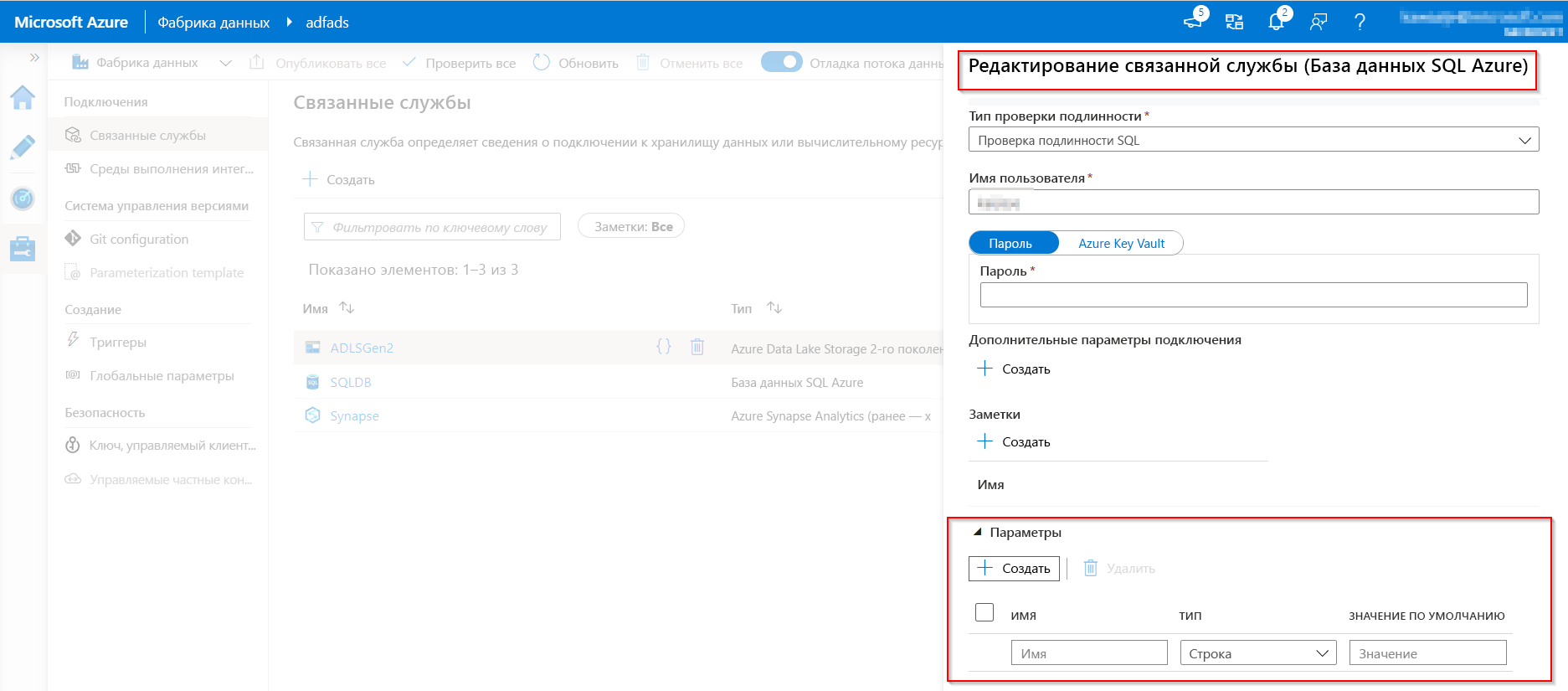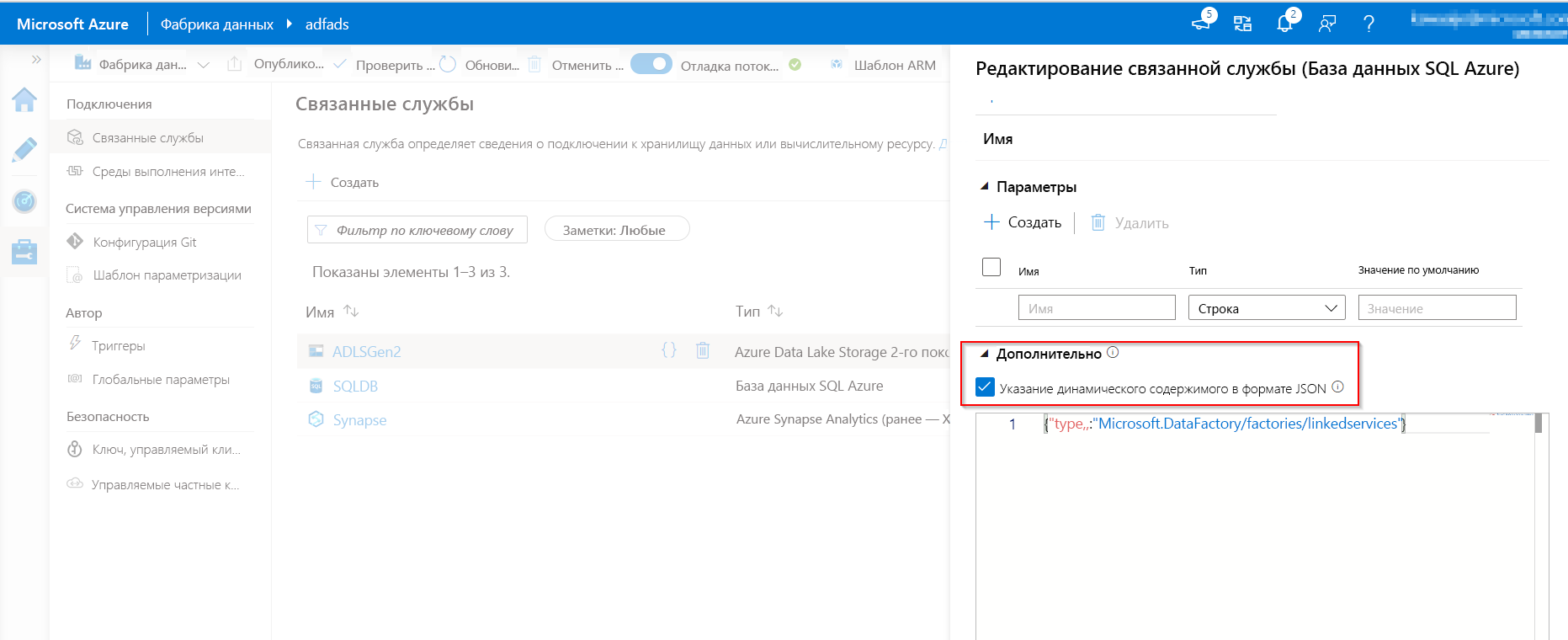Добавление параметров в компоненты фабрики данных
Параметризация связанных служб в Фабрике данных Azure
В Фабрике данных Azure можно параметризовать связанную службу для передачи динамических значений во время выполнения. Примером использования этой возможности может быть подключение к нескольким разным базам данных на одном сервере SQL Server. В этом случае можно параметризировать имя базы данных в определении связанной службы. Преимущество в том, что вам не придется создавать отдельную связанную службу для каждой базы данных на сервере SQL Server.
Можно параметризовать и другие свойства связанной службы, например имя пользователя.
Если вы решили параметризовать связанные службы в Фабрике данных Azure, это можно сделать в ее пользовательском интерфейсе, на портале Azure или в любом программном интерфейсе на ваш выбор.
Если вы решили создать связанную службу через пользовательский интерфейс, в фабрике данных есть встроенные возможности параметризации для некоторых соединителей:
- Amazon Redshift
- Azure Cosmos DB (SQL API)
- База данных Azure для MySQL
- База данных SQL Azure
- Azure Synapse Analytics (ранее — Хранилище данных SQL)
- MySQL
- Oracle;
- SQL Server
- Базовый HTTP-запрос
- Базовый протокол REST
Параметры параметризации доступны в колонке создания и изменения связанной службы.
Если встроенная параметризация недоступна, так как вы используете другой тип соединителя, вы можете изменить данные в формате JSON через пользовательский интерфейс.
В колонке создания или изменения связанной службы разверните внизу узел Дополнительно, установите флажок Указать динамическое содержимое в формате JSON и укажите полезные данные JSON для связанной службы.
Кроме того, изменить данные в формате JSON после создания связанной службы без параметризации можно так: в центре управления выберите элемент Связанные службы и найдите нужную связанную службу. Затем нажмите кнопку {} ("Код"), чтобы изменить JSON.
Глобальные параметры в Фабрике данных Azure
Задав глобальные параметры в конвейере Фабрики данных Azure, можно затем использовать эти константы в выражениях конвейера. Примером использования глобальных параметров может служить ситуация, когда имеется несколько конвейеров с идентичными именами и значениями параметров.
Если в Фабрике данных Azure применяется процесс непрерывной поставки и непрерывной интеграции (CI/CD), глобальные параметры можно при желании переопределять для каждой создаваемой среды.
Создание глобальных параметров в Фабрике данных Azure
Чтобы создать глобальный параметр, перейдите на вкладку Глобальные параметры в разделе Управление. Выберите Создать, чтобы открыть боковую панель меню.
На боковой панели меню введите имя, выберите тип данных и укажите значение параметра.
После создания глобального параметра его можно изменить, щелкнув его имя. Чтобы изменить сразу несколько параметров, выберите Изменить все.
Использование глобальных параметров в конвейере
Глобальные параметры в конвейере Фабрики данных Azure в основном используются в выражениях конвейера. Например, если в конвейере есть ссылка на ресурс, например набор или поток данных, вы можете передать значение глобального параметра через параметр resource. Команда или ссылка на глобальные параметры в Фабрика данных Azure потоках следующим образом: pipeline().globalParameters.<parameterName>
Глобальные параметры в CI/CD
Интегрировать глобальные параметры в конвейер с помощью CI/CD в Фабрике данных Azure можно двумя способами:
- включите глобальные параметры в шаблон Azure Resource Manager;
- разверните глобальные параметры с помощью скрипта PowerShell.
Как правило, при использовании методик CI/CD рекомендуется включать глобальные параметры в шаблон Azure Resource Manager. Причина кроется в наличии интеграции платформенной функциональности с CI/CD, благодаря которой глобальные параметры добавляются в качестве параметра шаблона Azure Resource Manager при внесении изменений в используемые среды.
Чтобы включить глобальные параметры в шаблон Azure Resource Manager, перейдите в центр управления. Имейте в виду, что при добавлении глобальных параметров в шаблон Azure Resource Manager добавляется параметр на уровне Фабрики данных Azure, который может переопределять другие параметры, например конфигурации GIT.
Необходимость в развертывании глобальных параметров с помощью скрипта PowerShell может быть вызвана тем, что указанные выше параметры должны быть включены в среде с повышенными привилегиями, например в среде для пользовательского приемочного тестирования или рабочей среде.
Параметризация потоков данных для сопоставления
В Фабрике данных Azure можно использовать потоки данных для сопоставления, а следовательно, и параметры. Если параметры заданы в определении потока данных, их можно использовать в выражениях. Значения параметров задаются вызывающим конвейером с помощью действия Execute Data Flow.
Задавать значения в выражениях действий потока данных можно тремя способами:
- задайте динамическое значение с помощью языка выражений для потока управления конвейером;
- задайте динамическое значение с помощью языка выражений потока данных;
- задайте статическое литеральное значение с помощью любого из этих двух языков выражений.
Потоки данных для сопоставления параметризуются с целью повышения их универсальности и гибкости, а также для того, чтобы их можно было использовать многократно.
Создание параметров в потоке данных
Чтобы добавить параметры в поток данных, щелкните в пустой части холста потока. Вы увидите общие свойства.
В области параметров имеется вкладка Параметр.
Чтобы создать параметр, выберите Создать. Для каждого параметра необходимо указать имя, выбрать тип и при необходимости задать значение по умолчанию.
Назначение параметров из конвейера в потоке данных для сопоставления
Если вы создали поток данных и задали в нем параметры, его можно выполнить из конвейера с помощью действия Execute Data Flow.
После добавления этого действия на холст конвейера параметры потока данных можно найти на вкладке Параметры действия.
Присвоив значения параметрам, вы сможете использовать их в выражениях конвейера или выражениях потока данных в зависимости от типов Spark. Эти два типа параметров, то есть параметры выражений конвейера и потока данных, можно также использовать в сочетании.